Åtgärda Kan för närvarande inte skicka ditt meddelande på Windows 10
Miscellanea / / April 05, 2023
Microsoft Outlook kan orsaka olika fel, ett sådant fel kan för närvarande inte skicka ditt meddelande på Windows 10-dator. Felmeddelandet kan inte skickas just nu försök igen senare är ett vanligt Outlook-fel, detta kan orsakas av olika orsaker, inklusive nätverksfel eller felaktiga Microsoft Outlook-inställningar. I den här guiden kommer vi att diskutera metoder för att lösa Outlook webbåtkomst felmeddelandet kan inte skickas just nu.
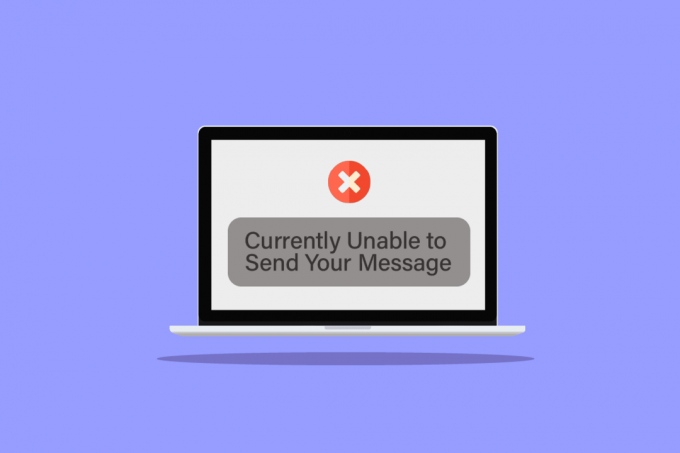
Innehållsförteckning
- Så här åtgärdar du att det för närvarande inte går att skicka ditt meddelande på Windows 10
- Metod 1: Felsök Internetanslutning
- Metod 2: Verifiera daglig gräns för att skicka e-post
- Metod 3: Se till att mottagarens e-postadress är korrekt
- Metod 4: Använd inte ett e-postalias
- Metod 5: Ändra antal mottagare
- Metod 6: Verifiera Microsoft-kontot
- Metod 7: Inaktivera antivirus tillfälligt
- Metod 8: Skapa ny e-postprofil
- Metod 9: Aktivera autentisering
- Metod 10: Reparera Outlook
Så här åtgärdar du att det för närvarande inte går att skicka ditt meddelande på Windows 10
Det kan finnas olika anledningar till att det här felet uppstår på Windows 10-systemet när du försöker skicka ett e-postmeddelande från Microsoft Outlook; några av de möjliga orsakerna listas nedan.
- En instabil nätverksanslutning är vanligtvis den största orsaken till detta fel
- Felaktiga avsändare eller mottagares e-postadresser och antalet mottagarna är också ansvariga för detta fel
- Olika antivirusinställningar kan få Outlook att visa kan inte skicka meddelandefel
- Outlook-profilfel och felaktiga Outlook-autentiseringsinställningar kan också vara ansvariga för detta fel
- Buggar och fördröjningar i Outlook-applikationen är också ansvariga för olika Outlook-fel
Den här guiden ger dig metoder för att lösa det för närvarande inte kan skicka ditt meddelande på Windows 10-fel.
Metod 1: Felsök Internetanslutning
Outlook kräver en stabil internetanslutning för att skicka eller ta emot e-post; Se därför till att du har en stabil nätverksanslutning innan du skickar ett meddelande via Microsoft Outlook. Du kan försöka återansluta din WiFi-router eller uppdatera nätverksleverantören. I allmänhet kan detta problem undvikas genom att åtgärda nätverksproblem. Läs vår guide till felsöka nätverksanslutningsproblem på Windows 10.

Metod 2: Verifiera daglig gräns för att skicka e-post
Du kan få ett felmeddelande kan inte skicka just nu försök igen senare om du har överskridit din e-postgräns. Microsoft Outlook har en fast gräns för hur många e-postmeddelanden du kan skicka på en dag. Antalet varierar från 10 till 300 e-postmeddelanden beroende på vilken typ av Microsoft Outlook-konto du använder. Kontrollera därför om du har överskridit gränsen för sändning av e-postmeddelanden för att undvika Outlook webbåtkomst meddelandet kan inte skickas just nu fel. Om du är inom gränsen och fortfarande har det här felet, gå vidare till nästa metod för att åtgärda felet.
Metod 3: Se till att mottagarens e-postadress är korrekt
Det är ett vanligt fel som uppstår när du anger en felaktig mailadress, se alltid till att du har angett rätt mottagarens e-postadress om du skickar ett meddelande till mer än en mottagare och se till att alla deras respektive e-postadresser är korrekt.

Metod 4: Använd inte ett e-postalias
Om du använder ett alias-e-postkonto för att skicka e-post, kan detta aliaskonto orsaka flera fel, inklusive att för närvarande inte kunna skicka ditt meddelande om Windows 10-fel. Undvik att använda ditt aliaskonto för att undvika detta fel.
1. Sök typ i startmenyn Syn. Klicka på Öppen.

2. Klicka på i Outlooks hemfönster Ny E-post.
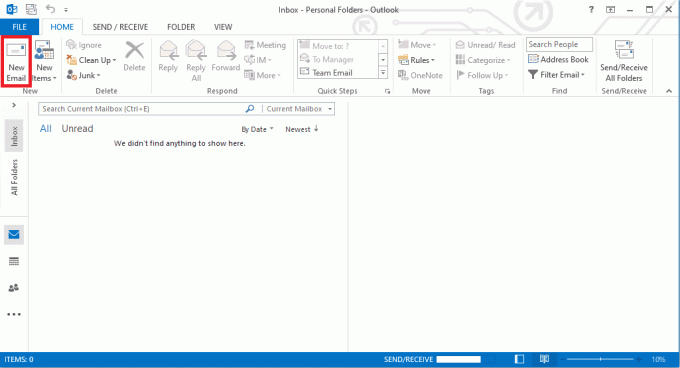
3. Klicka på i det nya fönstret Från rullgardinsmenyn.
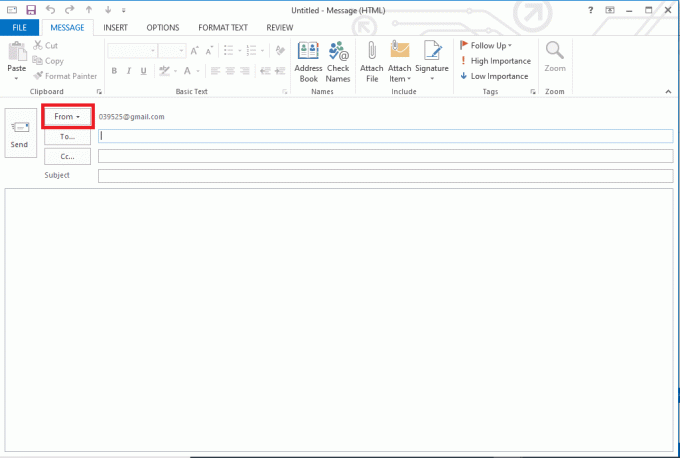
4. Välj ditt huvudsakliga e-postkonto och skicka din e-post med detta e-postkonto.
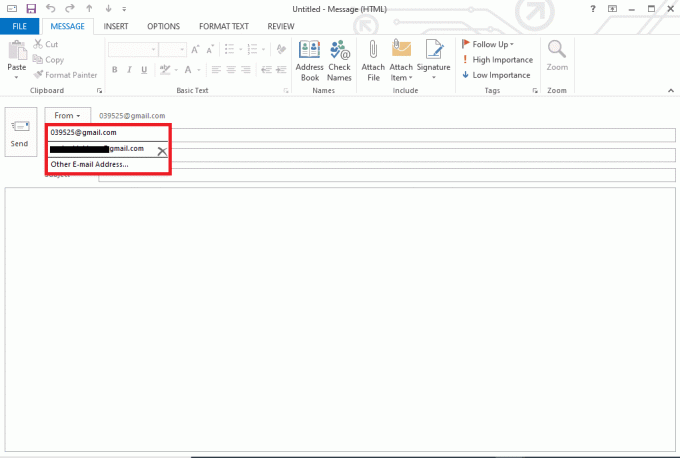
Läs också: Hur man aktiverar Microsoft Outlook Dark Mode
Metod 5: Ändra antal mottagare
Mestadels Kan för närvarande inte skicka ditt meddelande på Windows 10-fel uppstår när du försöker skicka ett gruppmeddelande. Du kan undvika Outlook webbåtkomst felmeddelandet kan inte skickas just nu genom att begränsa eller minska antalet mottagare för ett meddelande.
Metod 6: Verifiera Microsoft-kontot
Om flera har verifierat ditt Microsoft-konto med Outlook kan det orsaka fel när du skickar eller tar emot e-postmeddelanden och andra fel. Det är alltid bra att verifiera din e-post när du registrerar dig för ett Outlook-konto för att vara på den säkra sidan och undvika fel.
1. Gå till Microsofts inloggningssida genom att besöka Microsofts inloggningssida.
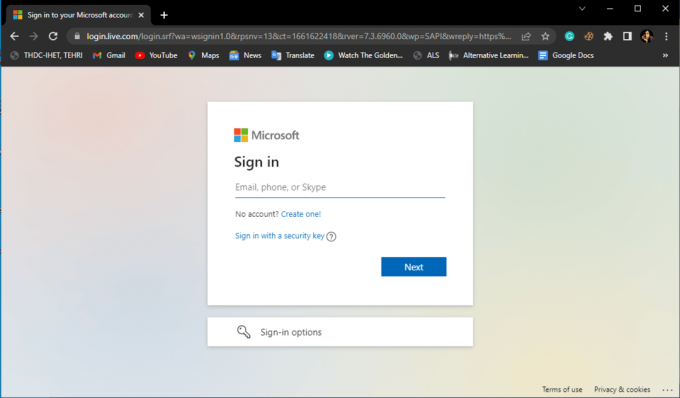
2. Ange ditt konto referenser.
3. Microsoft skickar en kod till din e-post, använd denna kod för att verifiera och logga in på ditt konto.

Metod 7: Inaktivera antivirus tillfälligt
Ofta orsakas felet med Outlook av antivirusstörningar från tredje part. Ibland kan ditt antivirus blockera Outlook-program och e-postmeddelanden eftersom de anser att de utgör ett hot mot din dator. Detta är ett vanligt fel som kan åtgärdas genom att tillfälligt inaktivera antivirusprogrammet. Du kan kolla in Hur man inaktiverar antivirus tillfälligt på Windows 10 guide för att säkert inaktivera antivirus på din Windows 10-dator och fixa. Kan för närvarande inte skicka ditt meddelande på Windows 10.

Läs också:Fixa Outlook-lösenordsprompt som dyker upp igen
Metod 8: Skapa ny e-postprofil
Om den tidigare metoden inte hjälper kan felmeddelandet inte skickas just nu försök igen senare problemet kan orsakas av problem med din e-postprofil. Du kan lösa Outlook webbåtkomst felmeddelandet kan inte skickas just nu genom att skapa en ny e-postprofil för Outlook.
1. tryck på Fönsternyckel, typ Kontrollpanel och klicka på Öppen.

2. Uppsättning Visa efter > Stora ikoner, klicka sedan på Post miljö.

3. Klicka på Visa profiler på Mail Setup – Outlook dialog ruta.
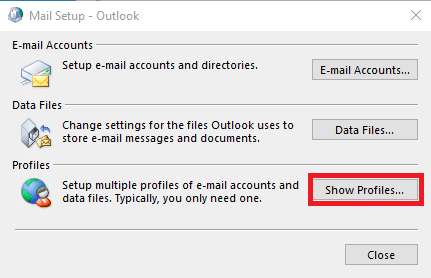
4. I det nya Post dialogrutan, klicka på Lägg till… knapp.
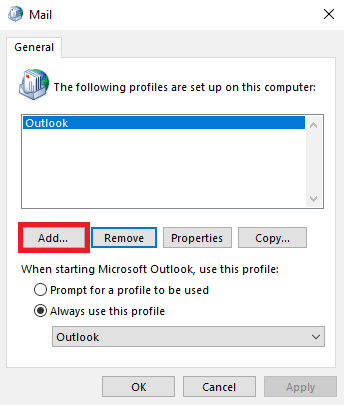
5. Namnge profilen under Profilnamn och klicka OK.
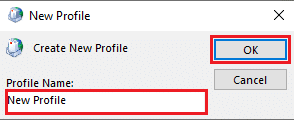
6. Välj Manuell installation eller ytterligare servertyper och klicka Nästa.
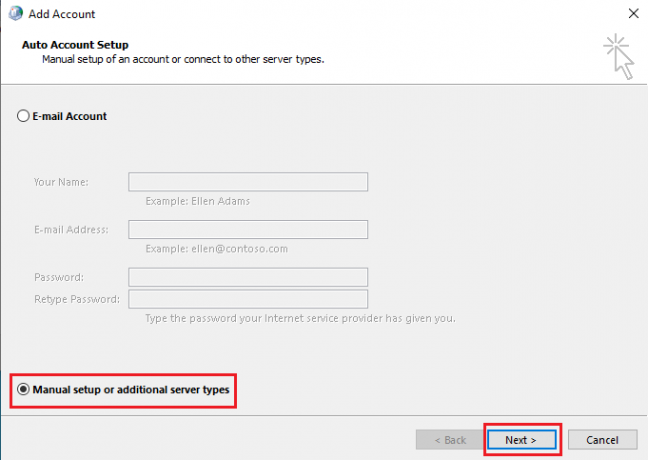
7. Välj POP eller IMAP och klicka på Nästa.
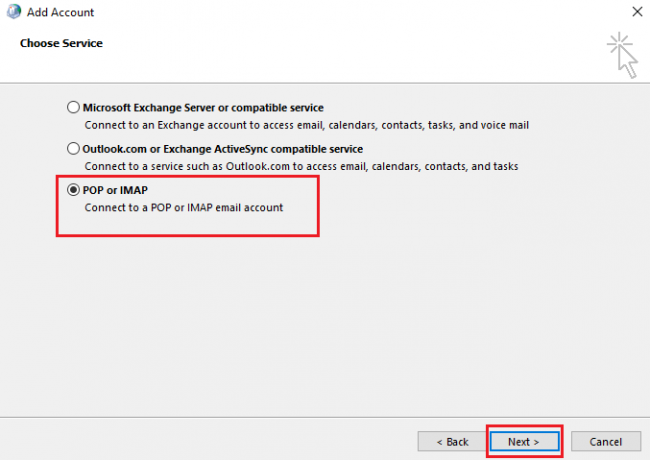
8. Ange dina uppgifter och välj kontotyp POP3.
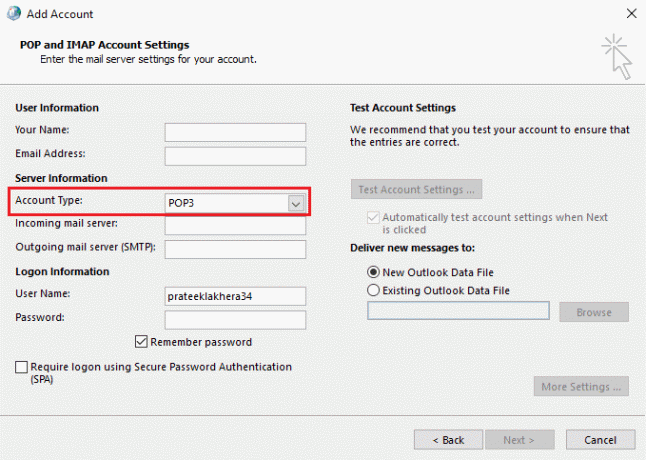
9. Slutligen, klicka Nästa och spara den här profilen.
Metod 9: Aktivera autentisering
Du kan fixa olika e-postfel på Outlook genom att aktivera autentisering, men för att aktivera autentisering måste du göra ändringar i Outlook-registret. Följ de här stegen för att aktivera autentisering och fixa. Kan för närvarande inte skicka ditt meddelande på Windows 10.
1. tryck på Windows + R-tangenter samtidigt för att öppna Springa dialog ruta.
2. Här, skriv anteckningsblock och klicka på OK att starta Anteckningar app.
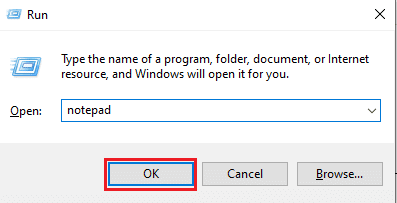
3. Nu, kopiera och klistra in följande text.
Windows Registry Editor version 5.00[HKEY_CURRENT_USER\Software\Microsoft\Exchange]"AlwaysUseMSOAuthForAutoDiscover"=dword: 00000001[HKEY_CURRENT_USER\Software\Microsoft\Office\15.0\Common][HKEY_CURRENT_USER\Software\Microsoft\Office\15.0\Common\Identity]"EnableADAL"=dword: 00000001"Version"=dword: 00000001
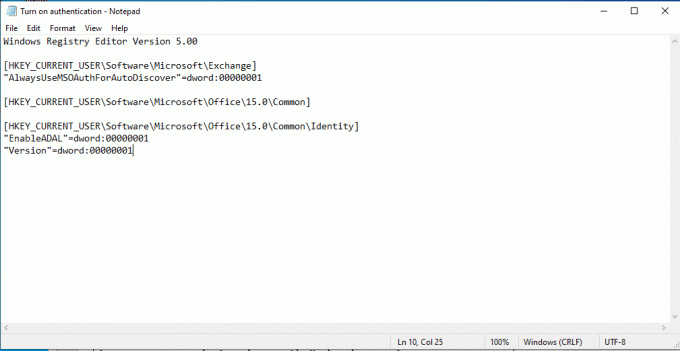
4. Sedan, spara Notepad-filen på en plats som du väljer.
5. Istället för .Text förlängning, ge Anteckningar-filen .reg förlängning.
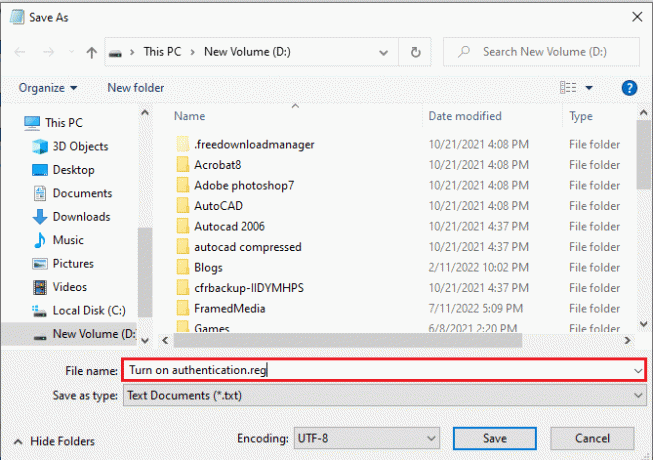
6. Stäng Anteckningar och tryck på Windows + E-tangenter tillsammans för att öppna Utforskaren.
7. Leta upp filen Anteckningar och dubbelklicka på den.

8. Klick Ja för att tillåta Registereditorn att göra ändringar på din enhet.
9. Återigen, klicka Ja för att bekräfta ändringarna.

Kontrollera om det för närvarande inte går att skicka ditt meddelande på Windows 10 fortfarande kvarstår eller inte.
Läs också:Så här aktiverar du läskvitto för e-post i Outlook
Metod 10: Reparera Outlook
Om ingen av de ovan nämnda metoderna fungerade för dig kan felmeddelandet inte skickas just nu försök igen senare problemet kan hända på grund av ditt Microsoft Outlook-program. För att lösa Outlook webbåtkomst kan meddelandet inte skickas just nu problem med Microsoft Outlook-programmet som du kan försöka reparera Outlook.
1. Öppna Kontrollpanel app.
2. Uppsättning Visa efter > Kategori, klicka sedan på Avinstallera ett program.

3. Lokalisera Microsoft Office Professional Plus 2013 och högerklicka på den och klicka på Förändra.
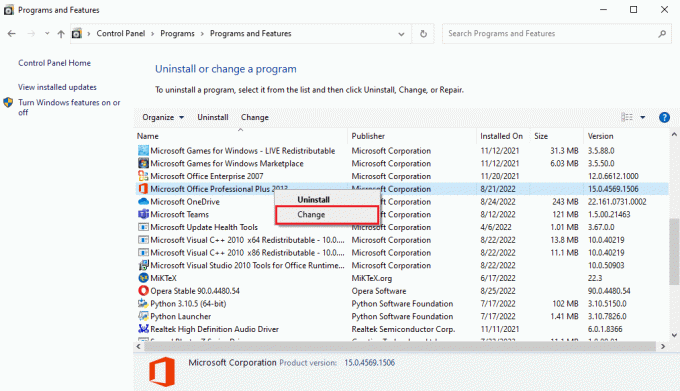
4. Ge tillstånd till datorn.
5. Välj i Microsoft Office-fönstret Reparera och klicka Fortsätta.
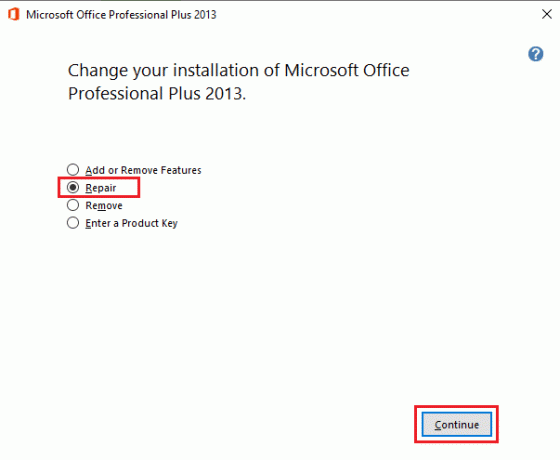
Vanliga frågor (FAQs)
Q1. Varför kan Outlook inte skicka e-post?
Ans. Outlook kräver en stabil internetanslutning för att skicka eller ta emot e-post, se därför till att det finns bra internet på plats innan du skickar e-post via Outlook.
Q2. Kan jag lägga till en ny Outlook-profil?
Ans. Ja, du kan lägga till en ny Outlook-profil, du kan använda kontrollpanelens e-postverktyg för att skapa en ny Outlook-profil.
Q3. Vilka orsaker kan inte skicka meddelandefel på Outlook?
Ans. En dålig internetanslutning och felaktiga e-postadresser är några av de vanligaste orsakerna till att det inte går att skicka meddelandefel på Outlook.
Rekommenderad:
- Fix Twitch Kan inte ansluta till chatt
- Åtgärda felet att PowerPoint inte sparar fil
- Åtgärda Outlook-fel 0x8004102a i Windows 10
- Vad är Outlook Yellow Triangle?
Vi hoppas att den här guiden var till hjälp för dig och att du kunde fixa kan för närvarande inte skicka ditt meddelande på Windows 10 fel. Låt oss veta vilken metod som fungerade bäst för dig. Om du har förslag eller frågor, vänligen dela dem i kommentarsfältet.

Elon Decker
Elon är en teknisk skribent på TechCult. Han har skrivit instruktionsguider i cirka 6 år nu och har täckt många ämnen. Han älskar att ta upp ämnen relaterade till Windows, Android och de senaste tricken och tipsen.


![15 Amazing Spider-Man: Homecoming Wallpapers [HD, Full HD, 2K, 4K]](/f/f838bb335ff4185f01a6199ec224e8db.jpg?1594280199?width=288&height=384)
